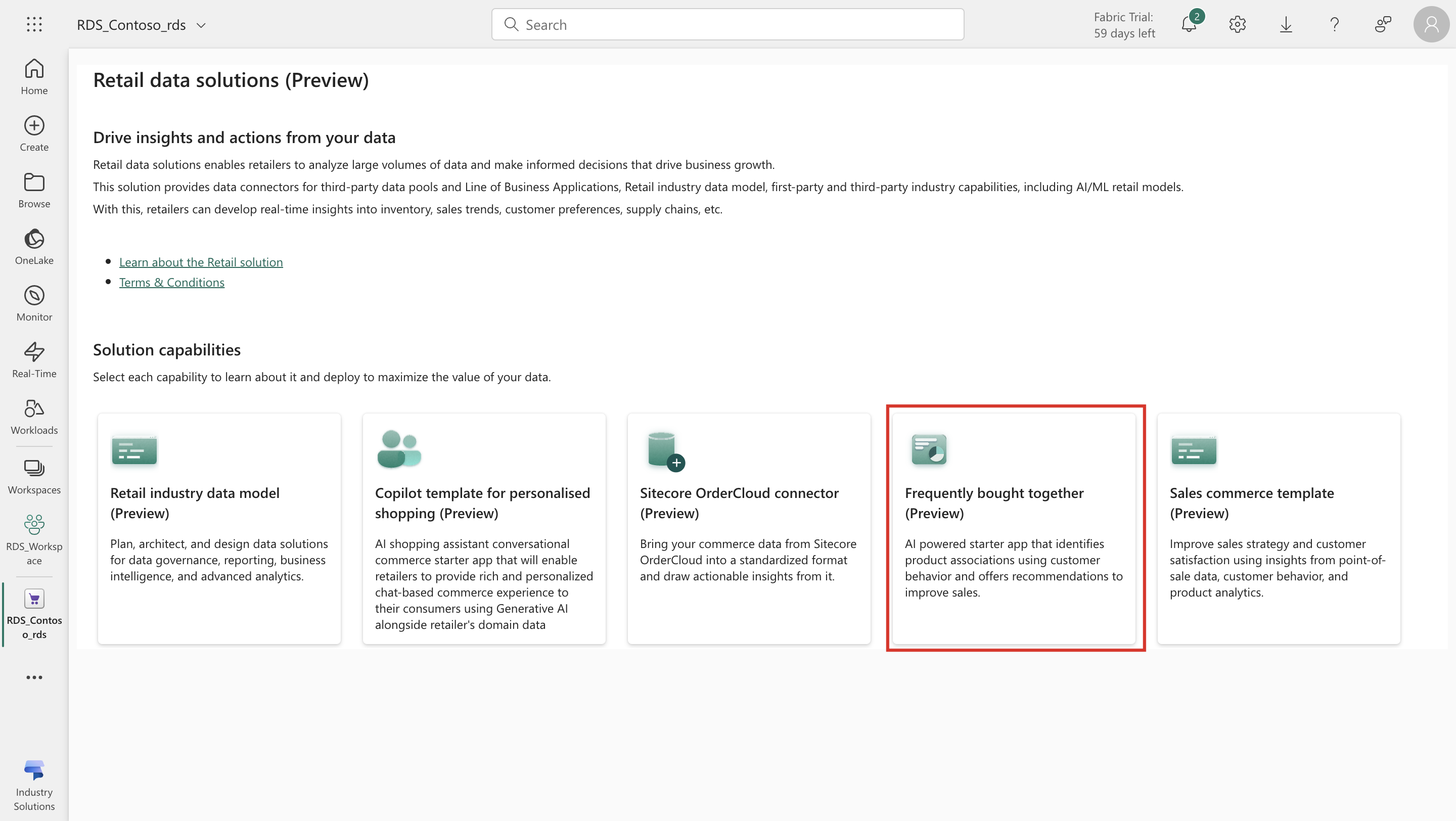Implantar modelo Frequentemente comprado junto (versão preliminar)
Importante
Algumas ou todas estas funcionalidades estão disponíveis como parte de uma versão preliminar. O conteúdo e a funcionalidade estão sujeitos a alterações.
Pré-requisitos
Você precisa da permissão de Administrador do Fabric (Colaborador do Espaço de Trabalho) para implantar Frequentemente comprados juntos.
Você deveria ter habilitado Soluções de dados do Retail.
Você deve ter criado um espaço de trabalho com Soluções de dados do Retail implantada.
Importante
Frequentemente comprados juntos requer registro e atualmente está disponível somente para clientes e parceiros aprovados durante o período de versão preliminar. Solicite acesso aos aplicativos e Microsoft Cloud for Retail e modelos de copiloto durante o período de versão preliminar preenchendo o Formulário de inscrição de aplicativos e modelos de copiloto do Microsoft Cloud for Retail.
Implantar Frequentemente comprados juntos
Para implantar Frequentemente comprados juntos, navegue até a home page de Soluções de dados do Retail, em que a lista de todos os recursos está disponível em vários blocos e selecione Frequentemente comprados juntos na lista de recursos da solução.
Revise a tela de implantação, que exibe os itens incluídos na implantação. Selecione Implantar no espaço de trabalho para continuar com a implantação.
- O Lakehouse que está sendo criado e onde os dados de exemplo da Contoso são armazenados.
- O nome do Notebook usado para atualizar os dados do relatório Frequentemente comprados juntos do Power BI.
- A biblioteca personalizada para a análise de Frequentemente comprados juntos.
- O conjunto de dados de exemplo da Contoso
- O relatório Frequentemente comprados juntos do Power BI.
A tela de resumo da implantação apresenta uma visão geral dos componentes a serem implantados. Revise o resumo para garantir que todos os componentes necessários estejam incluídos. Selecione Implantar para iniciar a implantação.
Siga as instruções na tela para concluir a implantação do modelo Frequentemente comprados juntos.
A tela de implantação concluída mostra a implantação com êxito do produto. Selecione Gerenciar capacidade para gerenciar a instalação de Frequentemente comprados juntos.
Parabéns, você implantou com êxito o modelo Frequentemente comprados juntos.